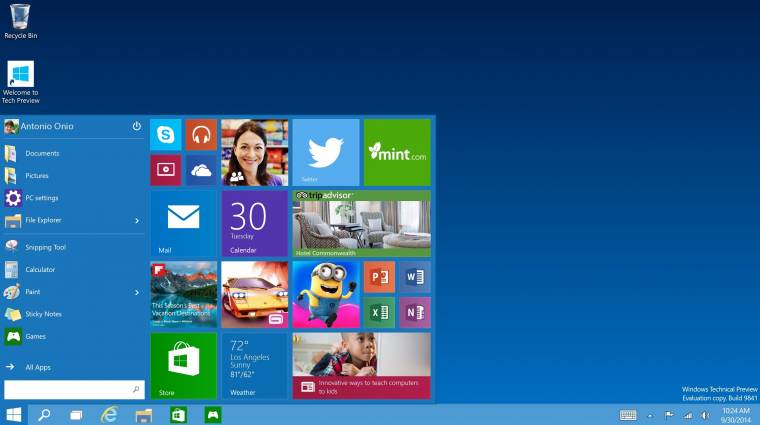Egy kiadás előtti operációs rendszer, így a Windows 10 kipróbálására a legjobb módszer egy virtuális gép használata. Korábban már megmutattuk, hogyan lehet telepíteni az új OS-t egy virtuális PC-re. Mi a helyzet akkor, ha a processzor ezt nem támogatja, vagy csak szeretnénk, ha a PC teljes erőforrása a Windows 10 rendelkezésére állna? Ebben az esetben az ideális megoldás egy másodlagos PC, vagy ha az nincs a sarokban, akkor egy új partíció létrehozása, kifejezetten a tesztelésre szánt operációs rendszernek.
Ez utóbbi értelemszerűen azért előnyösebb a virtuális PC-nél, mert itt a gépünknek egy adott pillanatban nem kell két rendszert is futtatnia, tehát az összes memória egy OS rendelkezésére áll. Azzal, hogy az egyik merevlemezünkből leválasztunk egy partíciót, jobb felhasználói élményt érünk el. A legjobb az egészben pedig az, hogy amikor végeztünk a teszteléssel, akkor egyszerűen csak törölni kell a Windows 10 partícióját, és a gépünk visszatér a korábbi, normál állapotába.
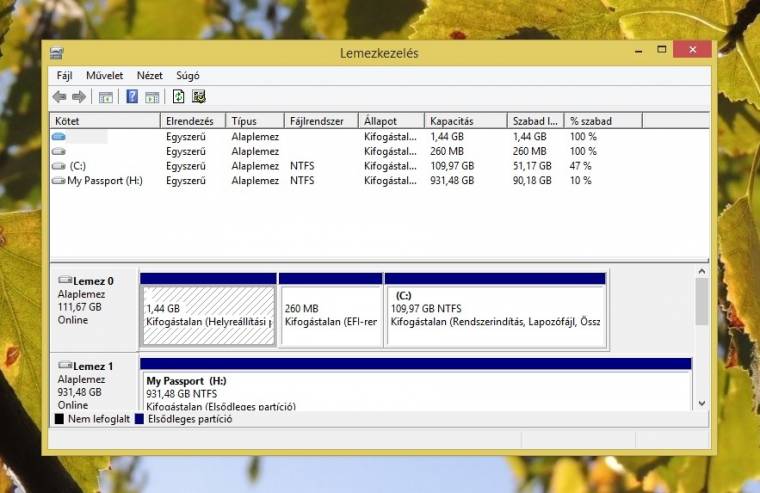
Irány az új partíció
A Vezérlőpulton keresztül be kell lépnünk a Lemezkezelőbe. Ide azonban sokkal egyszerűbb eljutni úgy, hogy a [Win + R] gombokkal a Futtatás ablakot előcsaljuk, majd beírjuk, hogy [diskmgmt.msc], és Entert nyomunk.
Ha ez megvolt, jobb egérgombot kell nyomni az elsődleges meghajtón, ami általában a C szokott lenni. Itt a Kötet zsugorítása parancsot kell választani, majd megadni a helyet, amit a Windows 10-nek szánunk. Egy 32 bites kiadás esetében legalább 16 gigabájtra lesz szükség, míg a 64 bites verziónál minimum 20 gigabájt szabad helyre. Ha van helyünk, adhatunk neki mondjuk 50-et, az már bőven elég lesz bármilyen tesztelgetéshez. Ne felejtsük az értékek beállításánák, hogy 1 gigabájt az 1024 megabájt.
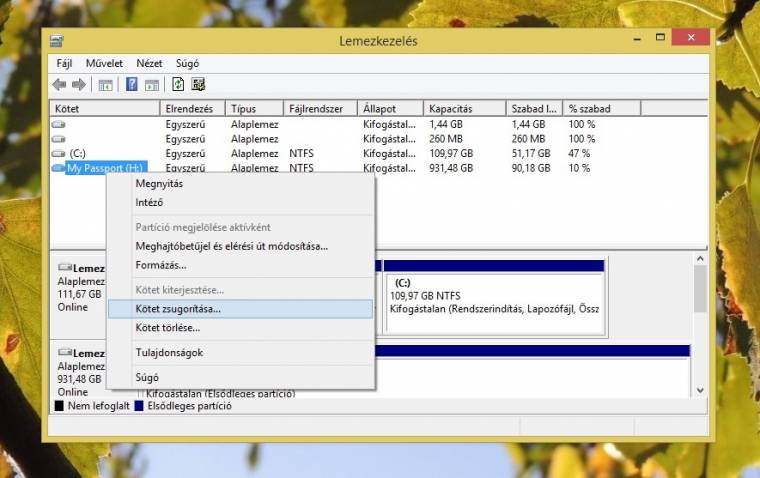
Ezután a C meghajtónknál egy nem foglalt terület jelenik meg az előző műveletet követően. Ezen kell jobb egérgombot nyomni, majd új kötetet létrehozni. A folyamat során az új partícióhoz kell rendelnünk egy betűjelet, ami lehet bármi, mondjuk D, ha még nincs ilyen. A formázási beállításoknál bizonyosodjunk meg róla, hogy fájlrendszernek NTFS van beállítva, majd adjunk nevet a partíciónak. Ha végeztünk, meglesz az üres területünk, kifejezetten a Windows 10 telepítéséhez.
A telepítés előtt bizonyosodjunk meg róla, hogy biztosan az üres partíciót választjuk ki - a használatban lévő operációs rendszert nem túl szerencsés véletlenül felülírni. Amennyiben végeztünk a Windows 10 tesztelésével, akkor az újonnan létrehozott partíciót a rendes OS Lemezkezelőjében ki kell jelölni, majd jobb gombbal törölni. Azután a C meghajtón jobb gombbal a Kötet kiterjesztése funkció az, ami visszaadja a plusz tárhelyet az eredeti partíciónak.